PIXMA MG2940: průvodce nastavením sítě Wi-Fi
Některé přístupové body (někdy označované jako routery nebo rozbočovače) jsou vybaveny tlačítkem automatického připojení označeným „WPS“ (což je zkratka pro Wi-Fi Protected Setup). To umožňuje povoleným zařízením připojit se k vaší síti, aniž by bylo potřeba zadávat heslo. Toto je nejjednodušší způsob připojení vaší tiskárny PIXMA, takže pokud je přístupový bod opatřen tlačítkem WPS, vyberte níže kartu Metoda připojení WPS s pokyny pro připojení pomocí této metody.
V případě, že váš přístupový bod nepodporuje technologii WPS, níže zvolte možnost „Standardní metoda připojení“.
Metoda připojení WPS
K použití metody tlačítka WPS musí být před zahájením postupu splněny určité podmínky:
- Na přístupovém bodu musí být k dispozici fyzické tlačítko WPS. Podrobné informace naleznete v uživatelské příručce zařízení.
Pokud není tlačítko WPS k dispozici, použijte pokyny uvedené v části Standardní metoda připojení. - Síť musí používat bezpečnostní protokol WPA (Wi-Fi Protected Access) nebo WPA2. Většina přístupových bodů podporujících technologii WPS tento protokol používá
- Ověřte, zda je tiskárna zapnuta.
- Stiskněte a podržte tlačítko [Wi-Fi
 ] na přední straně tiskárny, dokud oranžová kontrolka alarmu jednou nezabliká, a poté je uvolněte.
] na přední straně tiskárny, dokud oranžová kontrolka alarmu jednou nezabliká, a poté je uvolněte. - Ověřte, že tlačítko Wi-Fi začalo modře blikat, přejděte k přístupovému bodu a během 2 minut stiskněte tlačítko [WPS].
Přesné a podrobné informace týkající se stisknutí tlačítka WPS najdete v příručce k přístupovému bodu.
Při vyhledávání přístupového bodu nebo při připojení k přístupovému bodu bude dále blikat modrá kontrolka Wi-Fi na tiskárně. Během nastavování začne rovněž blikat zelená kontrolka napájení. Jakmile se tiskárna úspěšně připojí k bezdrátové síti, modrá a zelená kontrolka přestanou blikat a začnou trvale svítit.
Pokud chcete ověřit, zda je tiskárna úspěšně připojená k bezdrátové síti, můžete si vytisknout síťová nastavení tiskárny:
- Ověřte, zda je tiskárna zapnuta.
- Vložte list běžného papíru velikosti A4 nebo Letter.
- Stiskněte a přidržte tlačítko [Storno
 ], dokud oranžová kontrolka alarmu 15krát nezabliká, a poté je uvolněte. Vytiskne se stránka s informacemi o síti.
], dokud oranžová kontrolka alarmu 15krát nezabliká, a poté je uvolněte. Vytiskne se stránka s informacemi o síti.
Na výtisku zkontrolujte, zda je pro údaj „Připojení“ uveden stav „Aktivní“ a zda je pro identifikátor SSID (nebo název bezdrátové sítě) uveden správný název vaší bezdrátové sítě.
Tím končí postup nastavení funkce WPS.
Nyní pokračujte instalací softwaru, který umožní plně využít schopností tiskárny PIXMA MG2940.
Pokud nemáte k dispozici instalační disk CD dodaný s tímto produktem, stáhněte si příručky a software.
Pokud se vám nastavení bezdrátového připojení stále nedaří provést ani při postupu podle tohoto průvodce, obraťte se na nás, abychom vám mohli poskytnout další pomoc.
Standardní metoda připojení (Windows)
- Vložte disk CD dodaný s tiskárnou a spusťte instalaci.
Pokud se instalační disk CD-ROM automaticky nespustí, znovu jej vložte do počítače, klepněte na ikonu [Tento počítač] nebo [Počítač], vyberte disk CD-ROM a poklepejte na soubor [MSETUP4.EXE].
Pokud nemáte k dispozici disk CD dodaný s tímto produktem, stáhněte si příručky a software. - Po zobrazení úvodní obrazovky klepněte na tlačítko [Další].
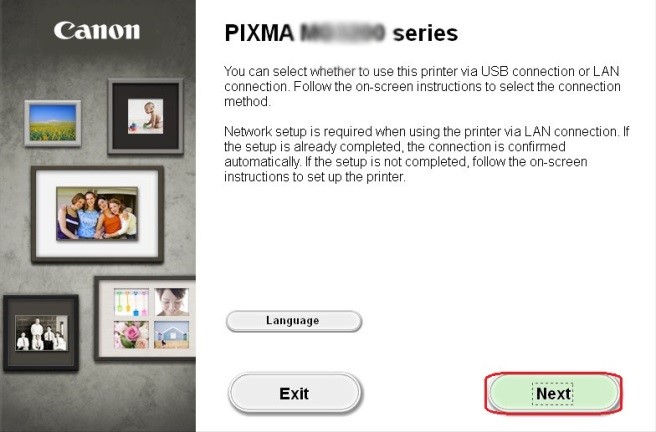
- Jako způsob připojení vyberte možnost [Wireless LAN Connection/Bezdrátové připojení LAN] a klepněte na tlačítko [Next/Další].
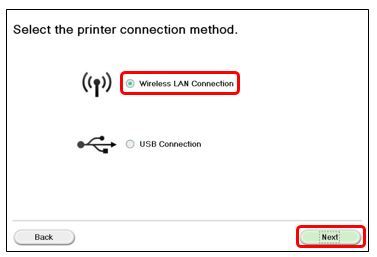
- Jako způsob bezdrátového připojení LAN vyberte možnost [Access Point Connection (recommended)/Připojení přístupového bodu (doporučeno)] a klepněte na tlačítko [Next/Další].
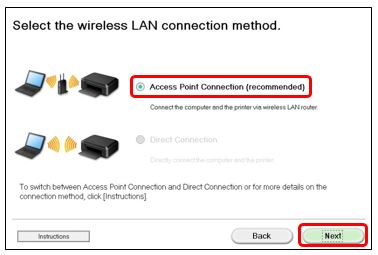
- Ověřte, že je tiskárna zapnutá a že svítí zelená kontrolka napájení. Poté klepněte na tlačítko [Další].
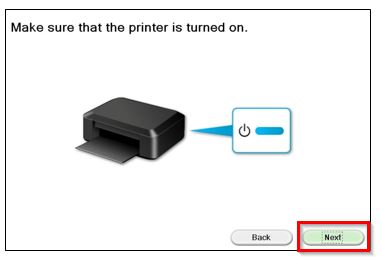
- Software provede krátké prohledání vaší sítě, aby zjistil případné již připojené tiskárny.
Pokud tiskárnu nastavujete poprvé, nebude nalezena. Vyberte možnost [Setting printer could not be found on the list/Nastavení tiskárny nebylo v seznamu nalezeno] a klepněte na tlačítko [Next/Další].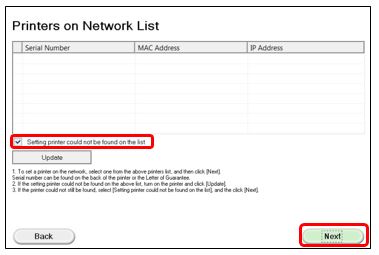
- Spustí se instalační průvodce nastavením.

- Klepněte na tlačítko [Next/Další].
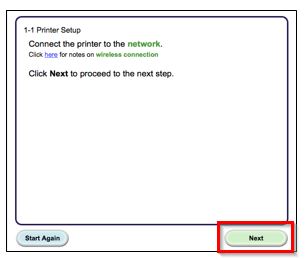
- Klepněte na tlačítko [Nastavení bez kabelu].
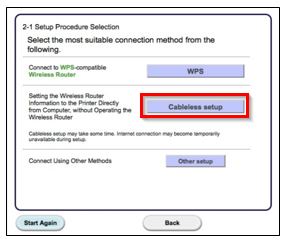
- Po zobrazení následující obrazovky stiskněte a podržte tlačítko [Wi-Fi
 ] (A) na tiskárně, dokud oranžová kontrolka alarmu 2krát nezabliká. Po druhém zablikání tlačítko uvolněte a klepněte na tlačítko [Další].
] (A) na tiskárně, dokud oranžová kontrolka alarmu 2krát nezabliká. Po druhém zablikání tlačítko uvolněte a klepněte na tlačítko [Další].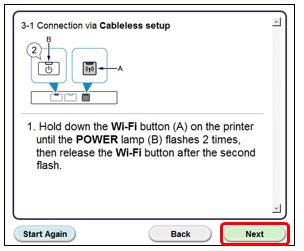
- Ověřte, že modrá kontrolka Wi-Fi rychle bliká a zelená kontrolka napájení svítí, poté klepněte na tlačítko [Další].
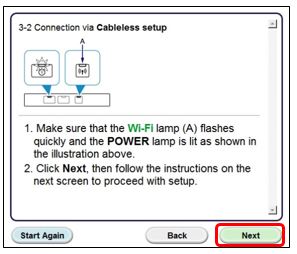
- Zobrazí se následující zpráva:
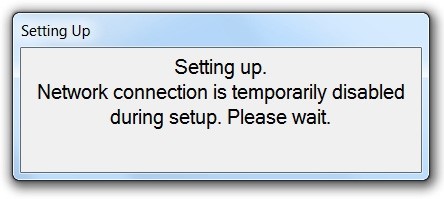
- Po navázání připojení k přístupovému bodu klepněte na tlačítko [Next/Další].
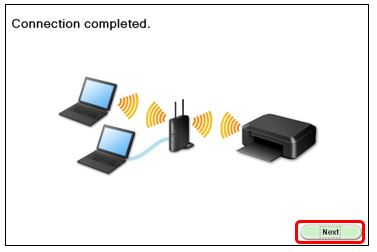
- Po zobrazení následující obrazovky vyberte oblast a klepněte na tlačítko [Next/Další].
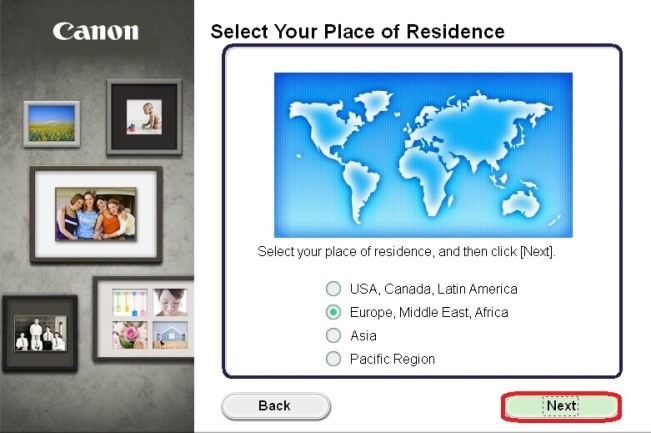
- Po zobrazení následující obrazovky vyberte jazyk a klepněte na tlačítko [Next/Další].
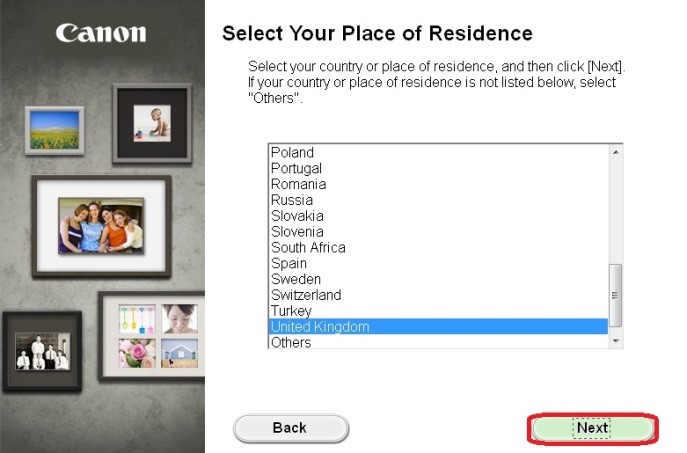
- Když se zobrazí následující obrazovka, vyberte software, který chcete nainstalovat, a potom klepněte na položku [Další]. Pokud si v této fázi nejste jisti, jaký software chcete nainstalovat, nemějte obavy, později ho můžete odinstalovat.
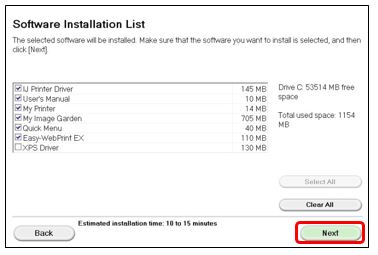
- Když se zobrazí následující obrazovka, klepněte na položku [Ano] a potvrďte tak souhlas s licenční smlouvou koncového uživatele.
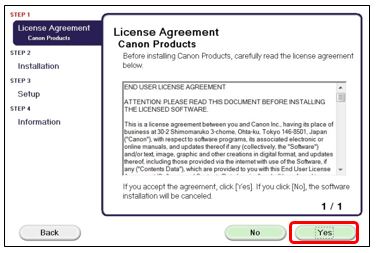
- Když se zobrazí následující obrazovka, klepněte na položku [Další].
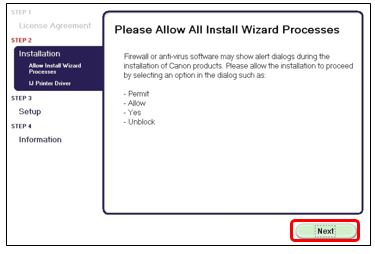
- Software se nyní nainstaluje.
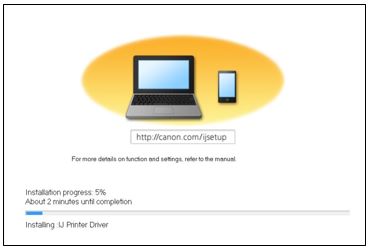
Pokud se během instalace zobrazí následující obrazovka, klepnutím na tlačítko [Znovu zjistit] vyhledejte znovu vaši tiskárnu.
V závislosti na konfiguraci sítě může zjišťování tiskárny softwarem trvat kolem jedné minuty. K opětovnému zjištění tiskárny může být potřebné klepnout na tlačítko vícekrát.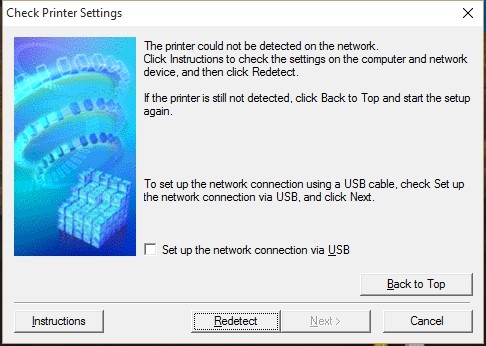
- Po dokončení procesu nastavení bez kabelu se zobrazí následující obrazovka, na níž budou uvedeny model tiskárny a název (nebo SSID) vaší bezdrátové sítě. Klepněte na možnost [Dokončit].
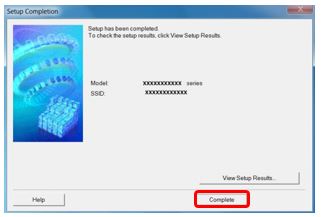
- Pokud je toto vaše první nastavování tiskárny, po zobrazení následující obrazovky klepněte na tlačítko [Provést] a podle pokynů na obrazovce proveďte zarovnání tiskové hlavy; jinak klepněte na tlačítko [Další].
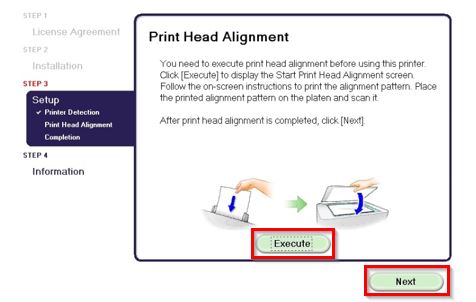
- Po zobrazení následující obrazovky klepněte na tlačítko [Next/Další].
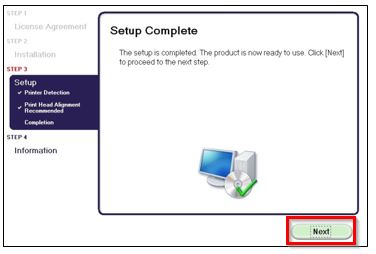
- Pokud si přejete zaregistrovat tiskárnu v této fázi, klepněte na tlačítko [Další], jinak ji můžete zaregistrovat později pomocí softwaru Quick Menu. V takovém případě klepněte na tlačítko [Storno].
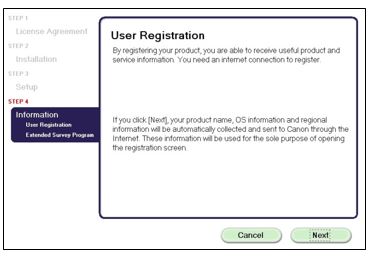
- Přejete-li si účastnit se programu Extended Survey Program, klepněte na tlačítko [Souhlasím]. Jinak klepněte na tlačítko [Do not agree/Nesouhlasím].
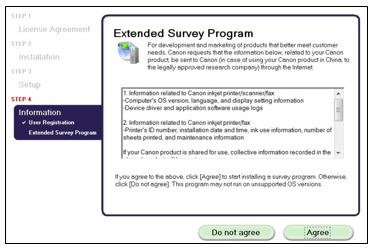
- Pokud se zobrazí následující obrazovka a chcete na tiskárnu odeslat zkušební stránku, klepněte na tlačítko [Provést]. Pokud ne, klepněte na tlačítko [Next/Další].
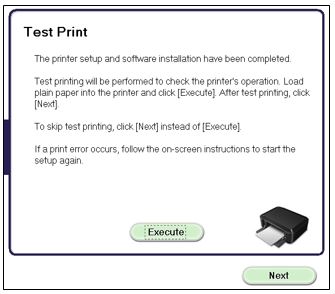
- Dokončete instalaci klepnutím na tlačítko [Exit/Konec].
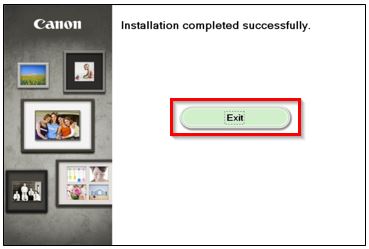
Tím končí postup instalace v systému Windows.
Pokud se vám nastavení bezdrátového připojení stále nedaří provést ani při postupu podle tohoto průvodce, obraťte se na nás, abychom vám mohli poskytnout další pomoc.
Nastavení bez kabelu (Mac)
Před zahájením stáhněte instalační software.
- Po stažení přejděte do umístění daného souboru a poklepejte na něj. Po zobrazení následující obrazovky poklepejte na tlačítko [Setup/Nastavení].
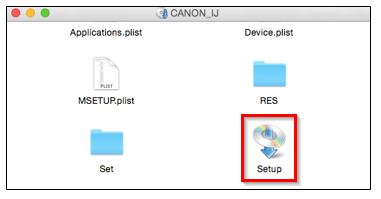
- Po zobrazení následující obrazovky klepněte na tlačítko [Otevřít].
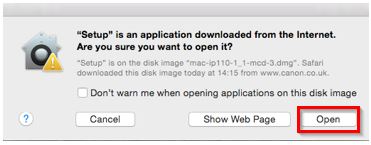
- Po zobrazení úvodní obrazovky klepněte na tlačítko [Další].
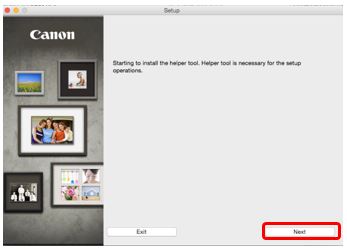
- Můžete být požádáni o zadání hesla, aby bylo možné pokračovat v instalaci. Zadejte heslo a klepněte na tlačítko [Instalovat podpůrnou aplikaci].
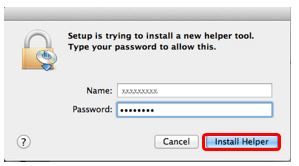
- Klepněte na tlačítko [Další].
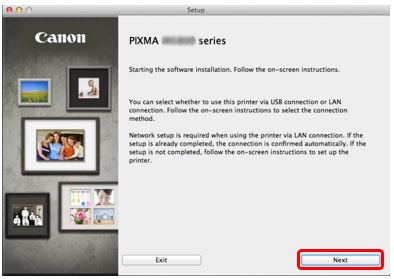
- Jako způsob připojení vyberte možnost [Wireless LAN Connection/Bezdrátové připojení LAN] a klepněte na tlačítko [Next/Další].
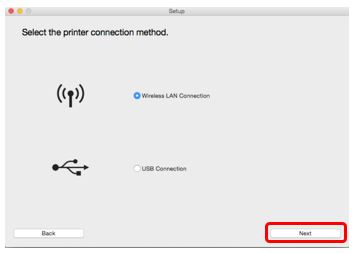
- Jako způsob bezdrátového připojení LAN vyberte možnost [Access Point Connection (recommended)/Připojení přístupového bodu (doporučeno)] a klepněte na tlačítko [Next/Další]
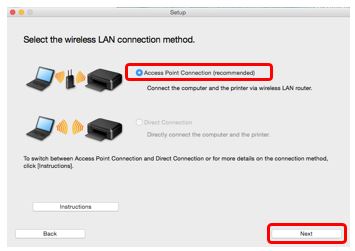
- Ověřte, že je tiskárna zapnutá a že svítí zelená kontrolka napájení. Poté klepněte na tlačítko [Další].
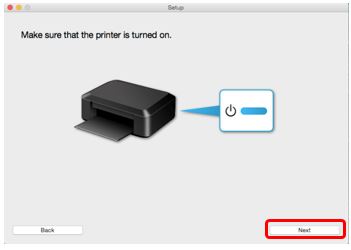
- Software provede krátké prohledání vaší sítě, aby zjistil případné již připojené tiskárny.
Pokud tiskárnu nastavujete poprvé, nebude nalezena. Vyberte možnost [Setting printer could not be found on the list/Nastavení tiskárny nebylo v seznamu nalezeno] a klepněte na tlačítko [Next/Další].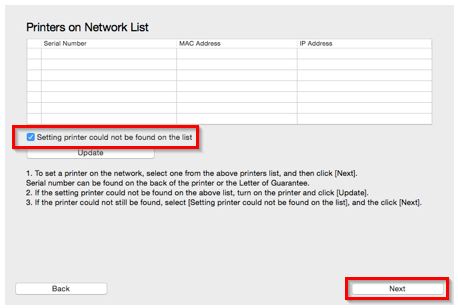
- Pokud se zobrazí následující obrazovka, vyberte tlačítko [Otevřít].
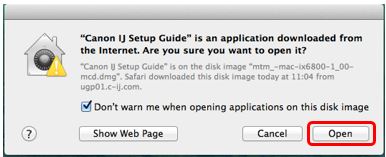
- Klepněte na tlačítko [Next/Další].
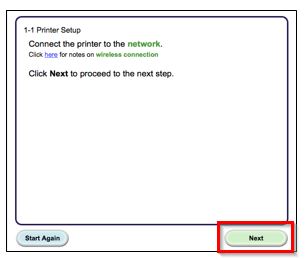
- Klepněte na tlačítko [Nastavení bez kabelu].
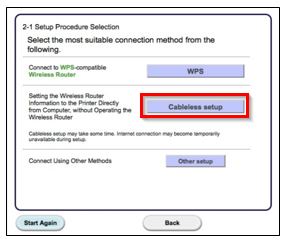
- Po zobrazení následující obrazovky stiskněte a podržte tlačítko [Wi-Fi
 ] A na tiskárně, dokud oranžová kontrolka alarmu 2krát nezabliká. Po druhém bliknutí tlačítko uvolněte a klepněte na tlačítko [Další].
] A na tiskárně, dokud oranžová kontrolka alarmu 2krát nezabliká. Po druhém bliknutí tlačítko uvolněte a klepněte na tlačítko [Další].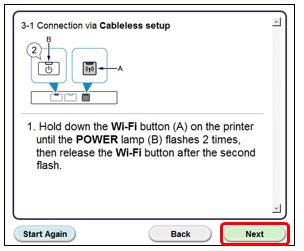
- Ověřte, že modrá kontrolka Wi-Fi rychle bliká a zelená kontrolka napájení svítí, poté klepněte na tlačítko [Další].
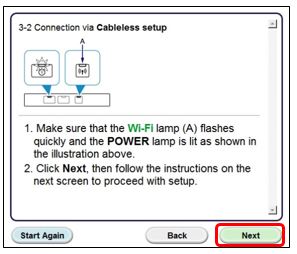
- Zobrazí se následující zpráva:
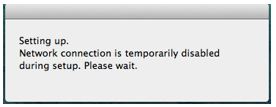
- Pokud se zobrazí následující zpráva, klepněte na tlačítko [Povolit].
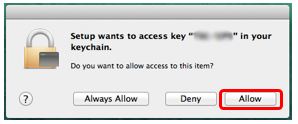
- Po navázání připojení k přístupovému bodu klepněte na tlačítko [Next/Další].
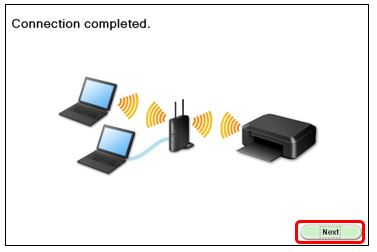
- Po zobrazení následující obrazovky vyberte oblast a poté klepněte na tlačítko [Next/Další].
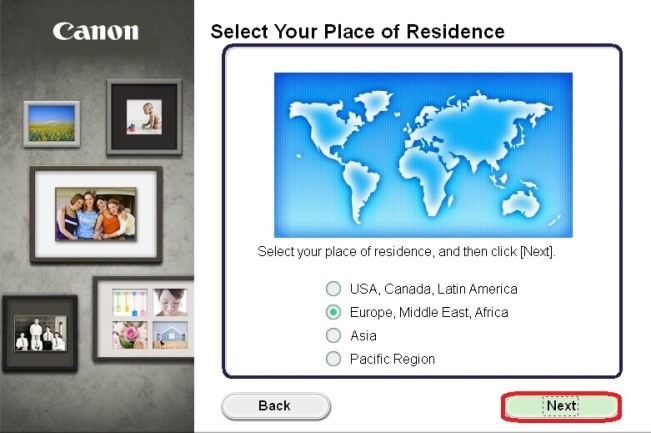
- Po zobrazení následující obrazovky vyberte jazyk a klepněte na tlačítko [Next/Další].
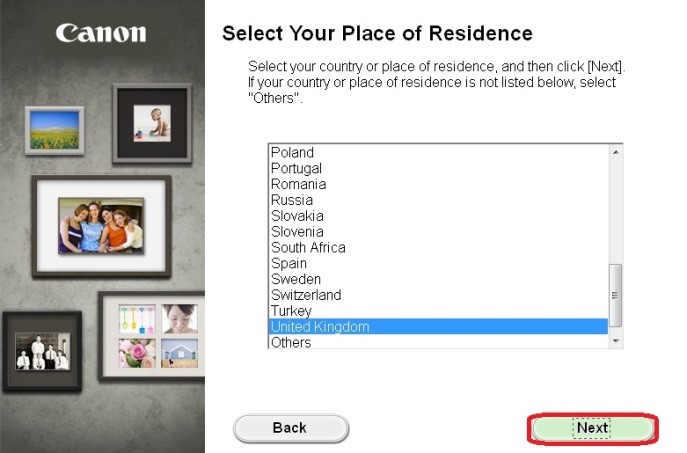
- Když se zobrazí následující obrazovka, vyberte software, který chcete nainstalovat, a potom klepněte na položku [Další]. Pokud si v této fázi nejste jisti, jaký software chcete nainstalovat, nemějte obavy, později ho můžete odinstalovat.
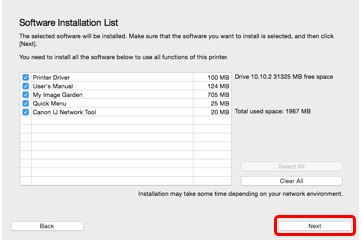
- Když se zobrazí následující obrazovka, klepněte na tlačítko [Yes/Ano] a potvrďte tak souhlas s licenční smlouvou koncového uživatele.
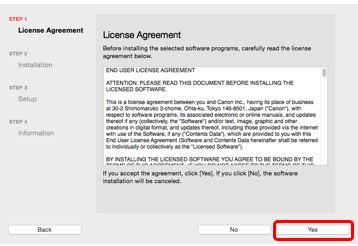
- Pokud se zobrazí následující obrazovka, když chcete vytvořit alias příručky na ploše, klepněte na tlačítko [Agree/Souhlasím], v opačném případě tuto akci přeskočte tlačítkem [Do not agree/Nesouhlasím].
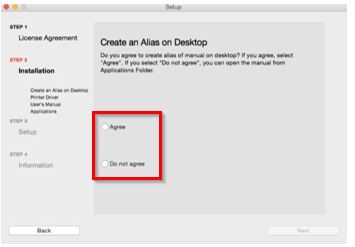
- Nyní se stáhne a nainstaluje software.
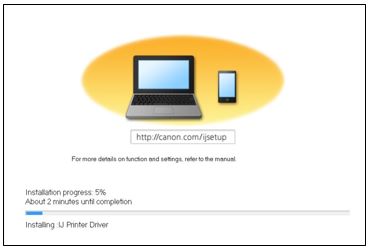
- Na obrazovce nástroje Canon IJ Network vyberte rozpoznanou tiskárnu a klepněte na tlačítko [Next/Další].
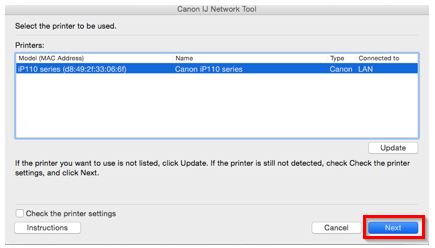
- Po zobrazení následující obrazovky klepněte na možnost [Přidat tiskárnu].
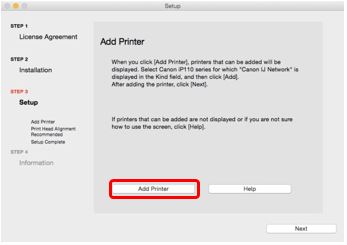
- Po zobrazení následující obrazovky vyberte verzi nástroje [Canon IJ Network] pro vaši tiskárnu a klepněte na tlačítko [Add/Přidat].
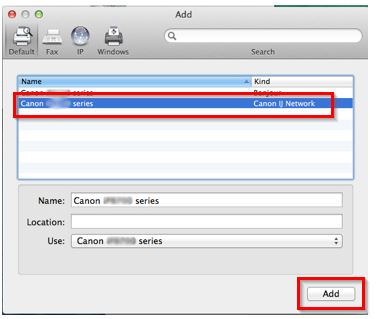
- Krátce se zobrazí následující obrazovka.
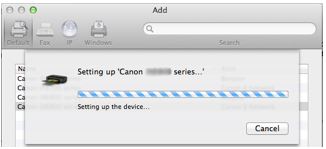
- Po zobrazení následující obrazovky klepněte na tlačítko [Next/Další].
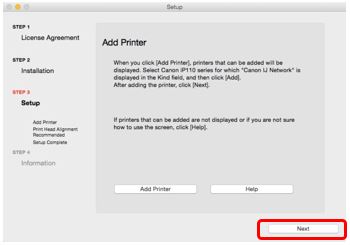
- Pokud je toto vaše první nastavování tiskárny, po zobrazení následující obrazovky klepněte na tlačítko [Provést] a podle pokynů na obrazovce proveďte zarovnání tiskové hlavy; jinak klepněte na tlačítko [Další].
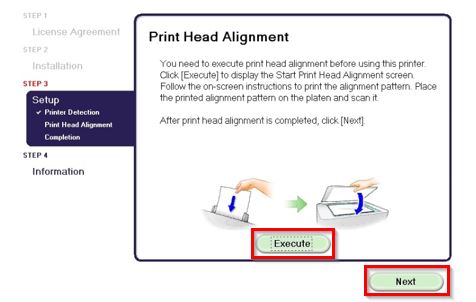
- Po zobrazení následující obrazovky klepněte na tlačítko [Next/Další].
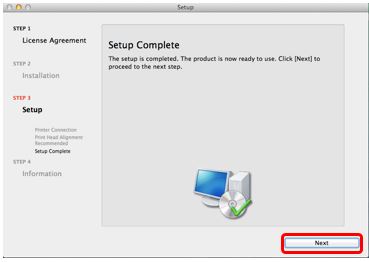
- Pokud si přejete zaregistrovat tiskárnu v této fázi, klepněte na tlačítko [Další], jinak ji můžete zaregistrovat později pomocí softwaru Quick Menu. V takovém případě klepněte na tlačítko [Storno].
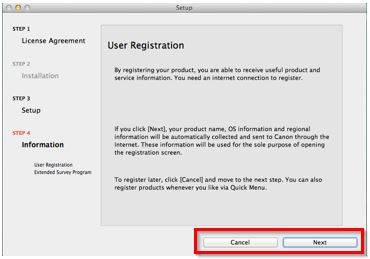
- Přejete-li si účastnit se programu Extended Survey Program, klepněte na tlačítko [Souhlasím]. V opačném případě klepněte na tlačítko [Do not agree/Nesouhlasím].
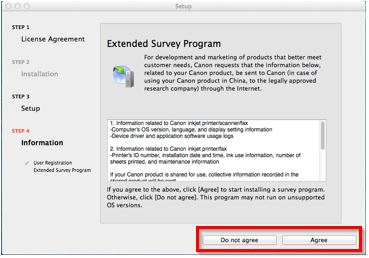
- Pokud se zobrazí následující obrazovka, když chcete vytisknout zkušební stránku pro ověření síťového nastavení, klepněte na tlačítko [Execute/Provést], v opačném případě tuto akci přeskočte tlačítkem [Next/Další].
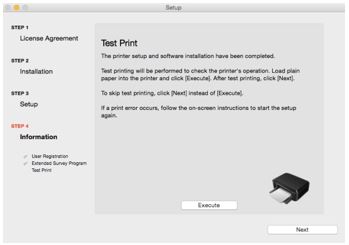
- Dokončete instalaci klepnutím na tlačítko [Exit/Konec].
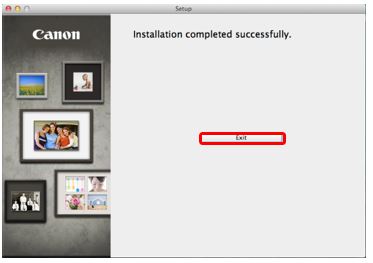
Tím končí postup instalace v počítačích Mac.
Pokud se vám nastavení bezdrátového připojení stále nedaří provést ani při postupu podle tohoto průvodce, obraťte se na nás, abychom vám mohli poskytnout další pomoc.
Obnovení síťového nastavení do továrního nastavení
Pokud je potřebné obnovit výchozí tovární hodnoty síťových nastavení, například při změně přístupového bodu, můžete tak učinit provedením těchto pokynů:
Upozorňujeme, že inicializace vymaže všechna síťová nastavení v zařízení. Tisk a skenování z počítače nebude možné prostřednictvím sítě provádět, dokud nebude tiskárna znovu nakonfigurována novými hodnotami síťového nastavení.
- Stiskněte a přidržte tlačítko [STORNO
 ], dokud kontrolka alarmu 17krát nezabliká.
], dokud kontrolka alarmu 17krát nezabliká. - Uvolněte tlačítko [STORNO
 ].
].
Byly obnoveny výchozí tovární hodnoty nastavení sítě.
Pokud se vám stále nedaří provést tento proces i přes dodržení pokynů uvedených v tomto průvodci, obraťte se na nás a my vám poskytneme další pomoc.